Kuidas kustutada iPhone'is rakenduste andmeid, vahemälu ja rämpsfaile
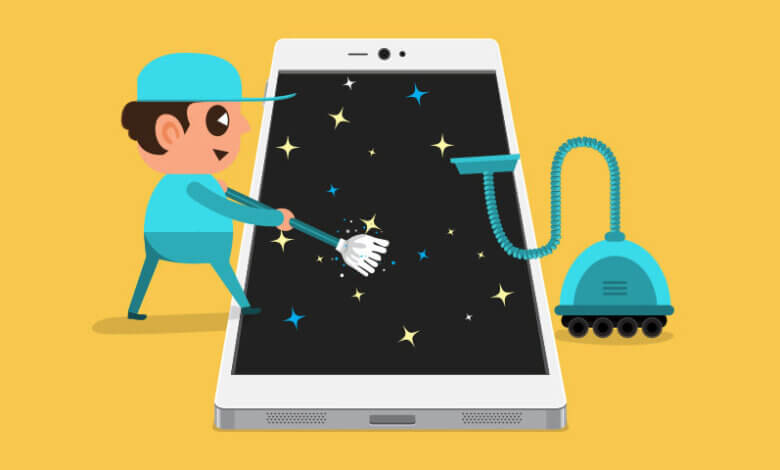
„Milline on minu jaoks parim iOS-i rakenduste vahemälu puhastaja iPhone 6s (16 GB) rakenduste vahemälu ja rämpsfailide tühjendamiseks? Kui installin mõne uue rakenduse, tuletab mu iPhone mulle meelde, et ruumi pole piisavalt. Ja avastasin, et minu iPhone töötab aeglaselt ja paljude rakenduste vahemälu võtab minu iPhone 6s-s palju ruumi. Kas on olemas rakendus, mis saab iPhone'i vahemälu tühjendada ja seadme kiiremini tööle panna?
Kui ostate esmakordselt iPhone'i (kaasas on uusim iPhone 13 Pro Max/13 Pro/13), töötab see tavaliselt väga sujuvalt. Pärast pikka aega kasutanud iPhone'i seade on täis rämpsfaile või vahemälu andmeid, mis on soovimatud failid. Need vahemälufailid võtavad ka teie iPhone'i salvestusruumi. Sa pead eemaldage need rämpsfailid, iOS-i rakenduste vahemälu, andmed, mälupulgad ja soovimatud vahemäluüksused iPhone'i kiiremaks muutmiseks ja andmete kaitsmiseks.
Androidis toetavad paljud kolmanda osapoole rakendused rakenduste vahemälu ja rämpsfailide tühjendamist, kuid iOS-i puhul pole iPhone'i vahemälu tühjendamiseks sellist rakendust saadaval. Ärge pettuge, siin näitame teile, kuidas puhastada iPhone'i või iPadi vahemälu ja pane iPhone/iPad tööle kiiremini kui kunagi varem.
1. osa: tühjendage iPhone'i rakenduste vahemälu ja andmed käsitsi
Mõned iOS-i rakendused võimaldavad teil tühjendada rakenduse vahemälu, küpsiseid, ajutisi faile jne rakendusepõhistest sätetest. Allpool näitame teile näitena, kuidas tühjendada Safari vahemälu, ja samamoodi saate oma iPhone'is või iPadis Facebooki, Messages'i, Mapsi, Twitteri, Google'i jne vahemälu tühjendada.
1. samm. Käivitage Seaded > safari oma iPhone'is.
Samm 2. Kerige lehe allossa ja klõpsake nuppu Kustuta ajalugu ja veebisaidi andmed.

See on kõik, see eemaldab teie ajaloo, küpsised ja muud sirvimisandmed.
2. osa: rakenduste andmete ja vahemälu kustutamine ning rämpsfailide lihtne kustutamine iPhone'is
Parim ja ohutum viis iOS-i rakenduse vahemälu ja rämpsfailide puhastamiseks on kasutada kolmanda osapoole – iOS-i andmete kustutuskumm. See on parim iPhone'i vahemälu puhastaja rakendus, mis analüüsib kiiresti ja ohutult ja vabastab teie iOS-i seadme vahemälust, küpsistest, sirvimisajaloost, rämpsfailidest ja muudest üleliigsetest failidest iOS-i seadme kiiremaks muutmiseks. Lisaks võimaldab programm kustutada kõik andmed, kustutatud failid ja privaatne sisu teie iPhone'is, iPadis.
Tasuta allalaadimineTasuta allalaadimine
Samm 1. Laadige alla ja installige programm
Eduka installimise korral käivitatakse programm. Seejärel tuleb teie iPhone süsteemiga ühendada, et programm selle tuvastaks.

Samm 2. Skannige oma iPhone'i seadet
Järgmisena valige režiim „Vabasta ruumi ühe klõpsuga”, seejärel skannib tööriist kiiresti teie iPhone'i.
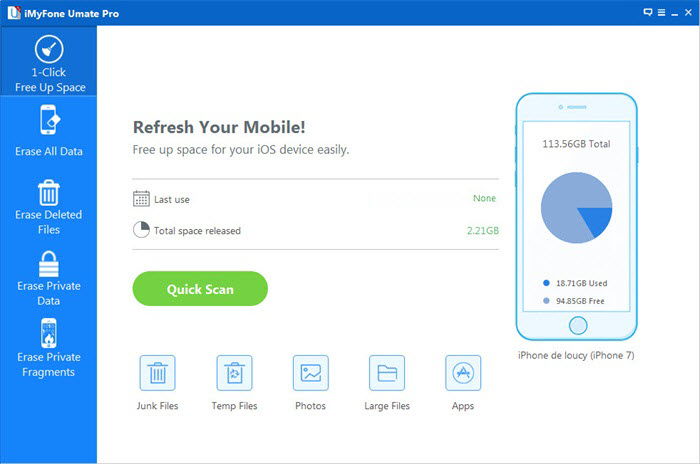
Nüüd alustab tarkvara skannimist.
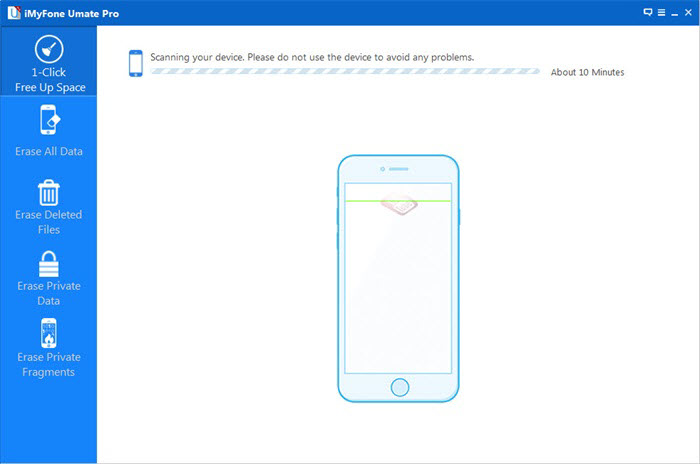
Samm 3. Vabastage valikuliselt ruumi iPhone'i jaoks
On selge, et teil on säästmiseks tohutult ruumi. Soovimatute andmete puhastamiseks võite klõpsata nupul "Puhasta".
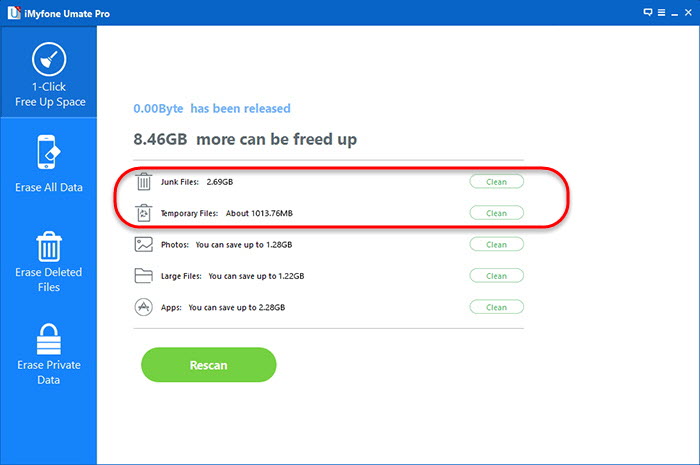
Võimas iOS-i andmete kustutuskumm, saab see iPhone Data Cleaner teie heaks iPhone/iPad/iPod Touch palju enamat teha: iPhone'i fotode puhul on valida kahe valiku vahel – tihendamine või masskustutamine, mõlema valiku puhul varundatakse originaalfotod teie arvutisse: Kuidas iPhone'is fotosid tihendada ja salvestusruumi vabastada.
Tasuta allalaadimineTasuta allalaadimine
Kui kasulik oli see postitus?
Selle hindamiseks klõpsake tärnil!
Keskmine hinne / 5. Häälte arv:




